cdr虚线怎么设置圆头-cdr画圆头虚线的技巧
分享一下如何在CDR中设置圆头虚线的方法。
1、启动软件,新建文件。首先启动CorelDRAW软件,新建一个文件,设置文件尺寸,我设置为A4页面。
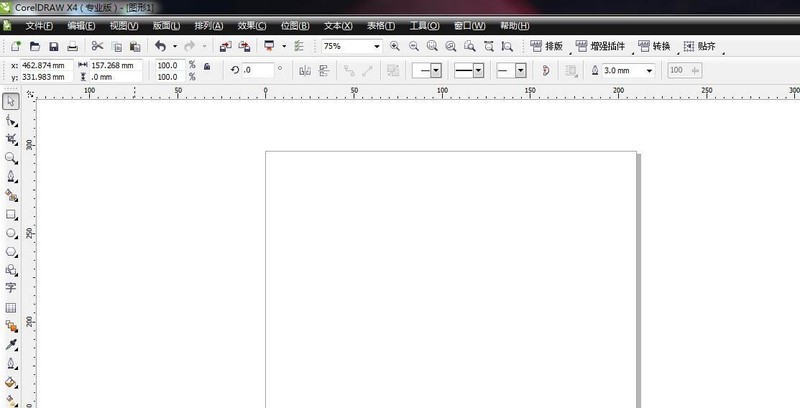
2、CTRL键画直线。选择手绘工具,点击一下,然后按住CTRL键拖动鼠标,就可以画一条直线了。
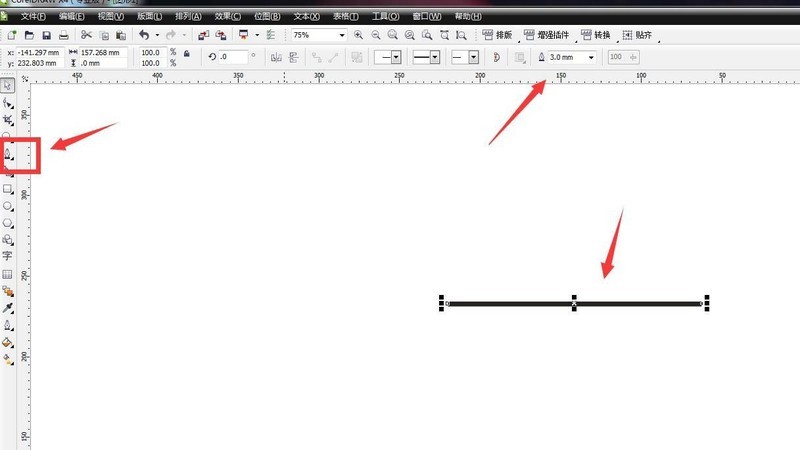
3、轮廓笔工具。点击工具栏中的轮廓笔工具,打开面板设置参数。
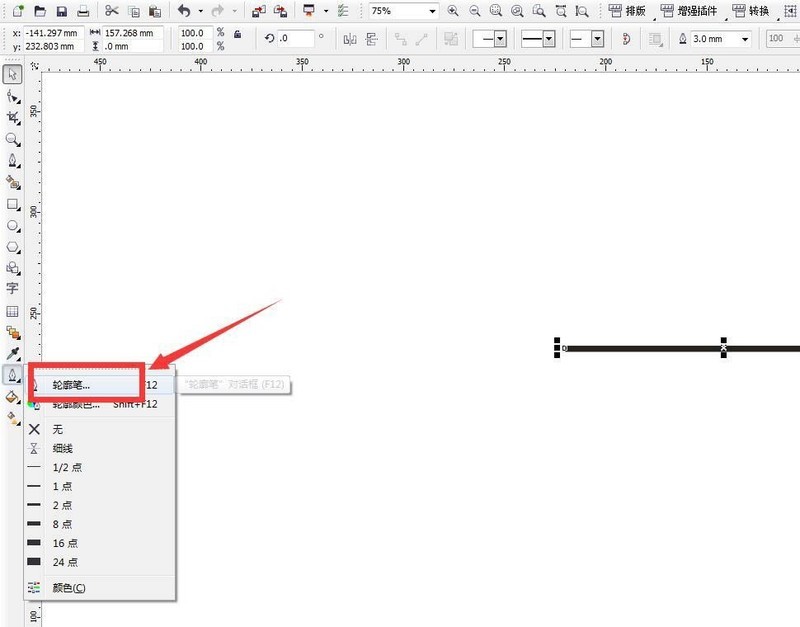
4、选择样式。在样式这个选项中,点击下拉三角,选择一个虚线的类型。
5、查看复制。点击确定,可以画出一个虚线的效果,复制一份备用。
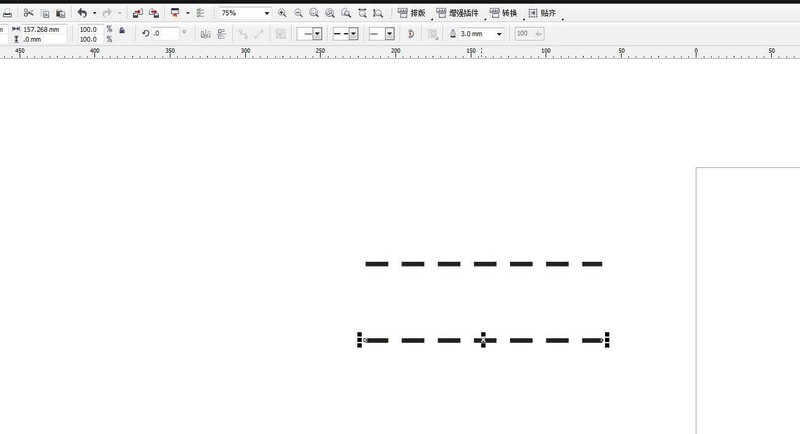
6、设置圆角端头。再次打开轮廓笔工具,在端头这里设置为圆头,角设置为圆角点击查看。
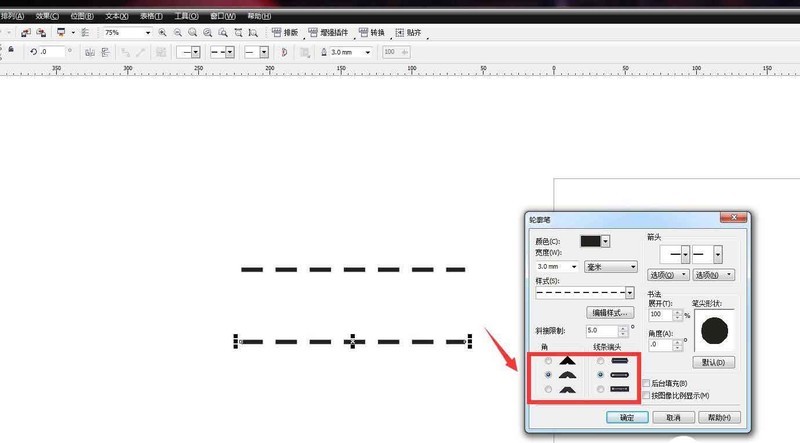
7、查看端头效果。我用两种颜色分别代表两只端头,可以看到不同的效果。
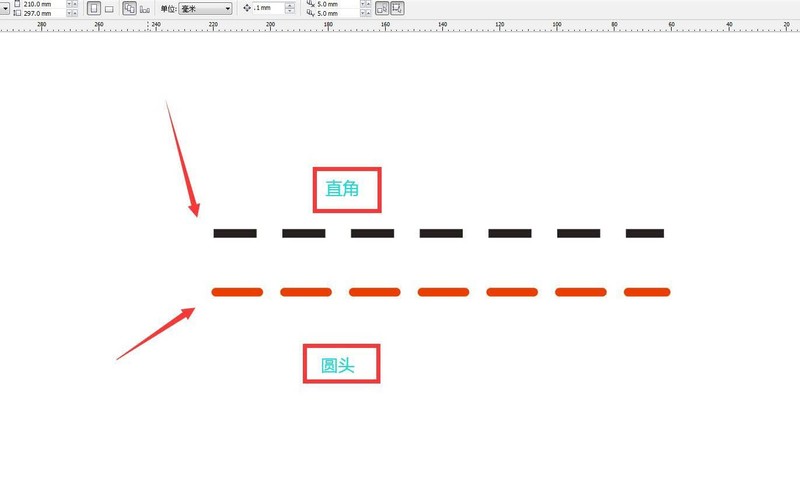
以上就是cdr画圆头虚线的技巧,希望大家喜欢。
文章标题:cdr虚线怎么设置圆头-cdr画圆头虚线的技巧
文章链接://www.hpwebtech.com/jiqiao/90896.html
为给用户提供更多有价值信息,ZOL下载站整理发布,如果有侵权请联系删除,转载请保留出处。
相关软件推荐
其他类似技巧
- 2024-04-19 18:07:54CorelDRAW怎么制作矛盾空间 绘制方法教程
- 2024-04-19 18:07:49CorelDRAW2021有哪些新功能 简单介绍一下
- 2024-04-19 18:07:19CorelDRAW怎么制作文字卷边特效 制作方法教程
- 2024-01-09 11:47:30cdr怎么快速将直线变成波浪线-cdr直线批量变曲线的方法
- 2024-01-09 11:43:16cdr虚线怎么设置圆头-cdr画圆头虚线的技巧
- 2024-01-04 17:17:33CorelDRAW怎么画房屋平面图里的凳子-CorelDRAW画房屋平面图凳子的教程
- 2024-01-04 17:17:33在corelDRAW里怎样清除部分线段-corelDRAW里清除部分线段的教程
cdrx4下载(CorelDraw X4)软件简介
cdrx4下载(CorelDraw X4)官方版是绿色免费的设计师平面设计工具,也是设计师们经常使用的商业设计图像软件。cdrx4下载(CorelDraw X4)不仅整合了文本格式实时预览、字体识别、交互式工作台控制等全新功能,cdrx4还... 详细介绍»









